چه برنامه هایی در ویندوز از اینترنت استفاده می کنند
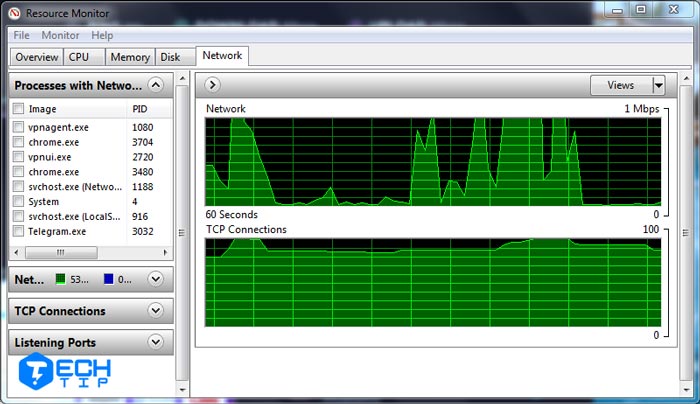
ویندوز میتواند به شما نشان بدهد که چه برنامه هایی درحال استفاده از اینترنت هستند و چه مقدار دیتا مصرف میکنند. حتی می توانید لیستی از برنامه هایی که در 30روز گذشته اینترنت مصرف کرده اند را مشاهد کنید.
روش های زیر فقط استفاده از اینترنت را نشان نمیدهد بلکه نشان میدهد یک برنامه چه مقدار اینترنت مصرف میکند برای اتصال به سرور های دیگر یا شبکه های محلی . با تک تیپ همراه باشید.
از Task Manager برای مشاهده برنامه هایی که دسترسی به اینترنت دارند
برای اینکه بفهمیم هر برنامه چه مقدار اینترنت استفاده میکند و چه میزان اطلاعاتی بارگیری و اپلود میکند از Task Manager استفاده میکنیم .
برای باز کردن Task Manager، روی نوار وظیفه خود کلیک راست کرده و “Task Manager” را انتخاب کنید یا Ctrl + Shift + Esc را فشار دهید.
در لیست پروسه ها،بر روی “Network” برای مرتب کردن لیست پروسه های در حال اجرا با استفاده از شبکه کلیک کنید. خواهید دید که هر برنامه چه مقدار اینترنت استفاده میکنند و چه مقدار پهنای باندی.
(اگر عنوان شبکه را نمی بینید، ابتدا روی “More Details” کلیک کنید).
از لحاظ فنی، این یک لیست کامل نیست – اگر یک برنامه از منابع شبکه ای بسیار زیاد استفاده نکند، ویندوز 0 Mbps را نمایش میدهد (مگابیت بر ثانیه). این فقط یک روش سریع برای دیدن مقدار قابل توجه مصرف پهنای باند برنامه ها است .
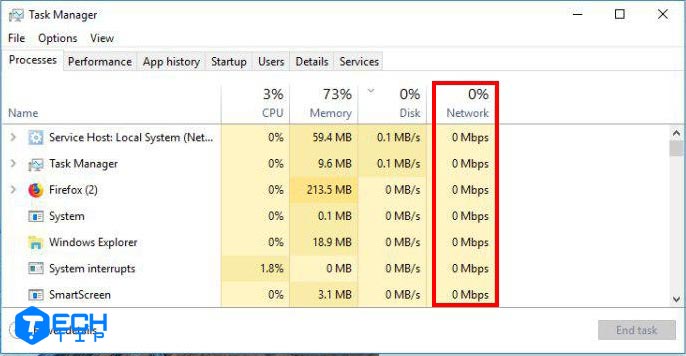
مشاهده برنامه هایی که از اینترنت استفاده کنند با Resource Monitor
برای دیدن جزییات بیشتر، مستقیما به Resource Monitor بروید . شما می توانید آن را با جستجوی “Resource Monitor” در منوی شروع یا با کلیک روی زبانه “Performance” در Task Manager و کلیک روی “Open Resource Monitor” در پایین پنجره اجرا کنید.
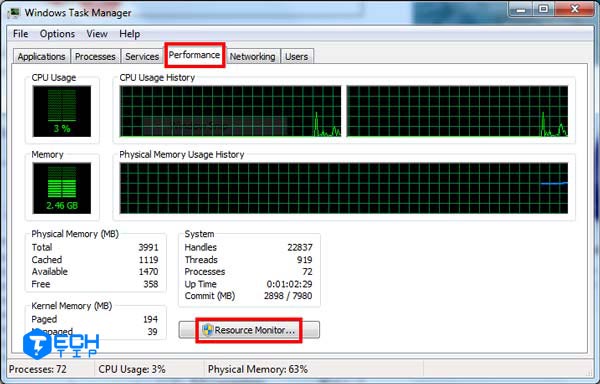
روی “Network” کلیک کنید و یک لیست از فرآیندهای بارگیری یا آپلود داده های شبکه را مشاهده خواهید کرد. شما همچنین می توانید ببینید که چه مقدار داده ای را در B/sec (بایت در هر ثانیه) مصرف میکنید.
با Task Manager و Resource Monitor، شما می توانید بر روی یک برنامه کلیک راست کرده و “Search Online” را انتخاب کنید تا اطلاعات بیشتری در مورد اینکه دقیقا چه فرایندی است پیدا کنید.
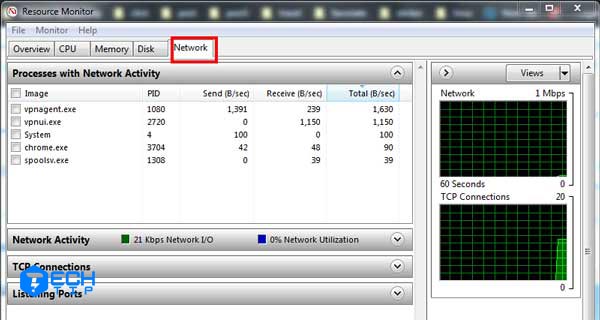
مشاهده برنامه هایی که در 30 روز گذشته اینترنت استفاده می کنند
ویندوز 10 نشان میدهد که کدام برنامه ها 30 روز گذشته از شبکه شما استفاده کرده اند و مقدار داده هایی که آنها منتقل کرده اند.
برای پیدا کردن این اطلاعات، بهSettings > Network & Internet > Data Usage بروید. روی «View usage per app» در بالای پنجره کلیک کنید. (شما می توانید Windows + I را فشار دهید تا پنجره تنظیمات را به سرعت باز کنید.)
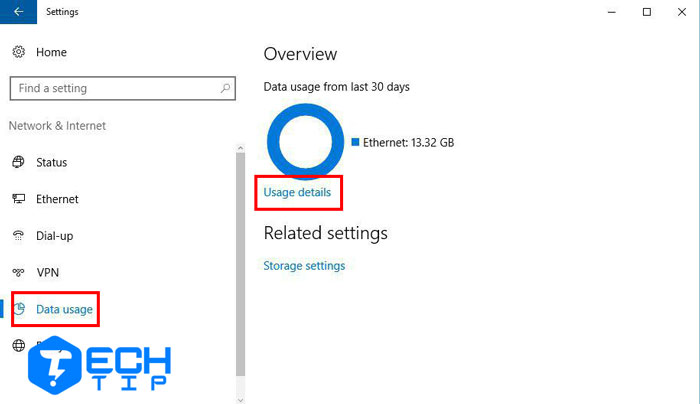
در اینجا، میتوانید لیستی از برنامه هایی که از اینترنت شما در 30 روز گذشته استفاده کرده اند را مشاهده کنید.
شما می توانید برنامه هایی که از Wi-Fi فعلی استفاده کرده اند و یا لیست برنامه هایی که از همه شبکه های Wi-Fi که استفاده کرده اید را ببینید.
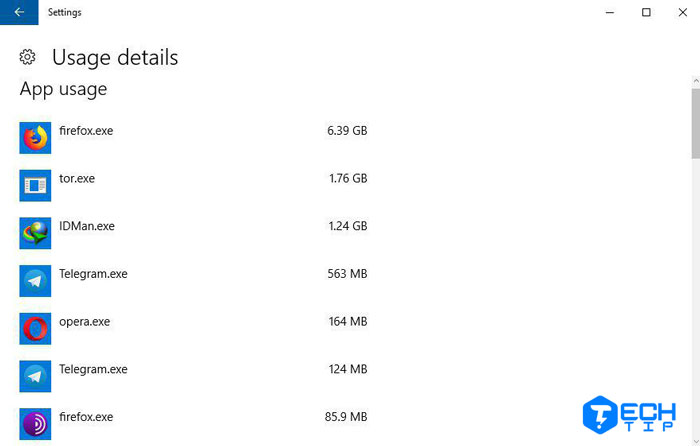
برنامه های پر مصرف در بالای لیست نشان داده میشوند و برنامه هایی که مصرف اینترنت انها کم است در پایین لیست قرار دارند .















دیدگاه ها
خب الان فهمیدیم کدوما استفاده میکنه ولی نمیشه یه کاریش کرد که دیگه استفاده نکنه ؟ اندروید این قابلیت رو داره ویندوز چطور ؟
سلام دوست عزیز از تب processes در تسک منیجر ویندوز روی برنامه کلیک راست کنید و گزینه end process کلیک کنید. ، توجه داشته باشید که برنامه های سیستمی را نبندید